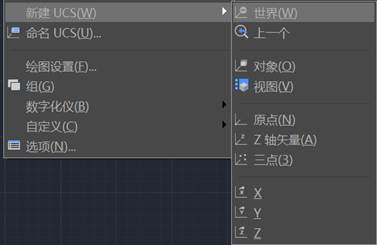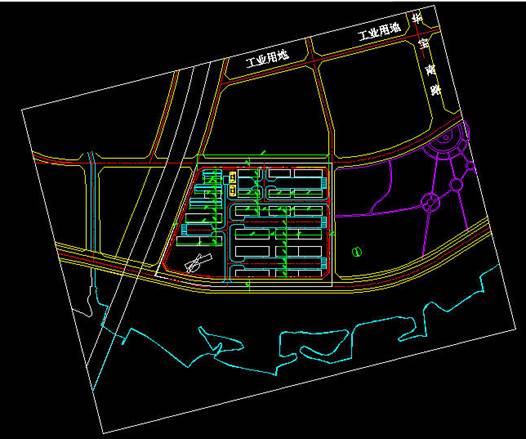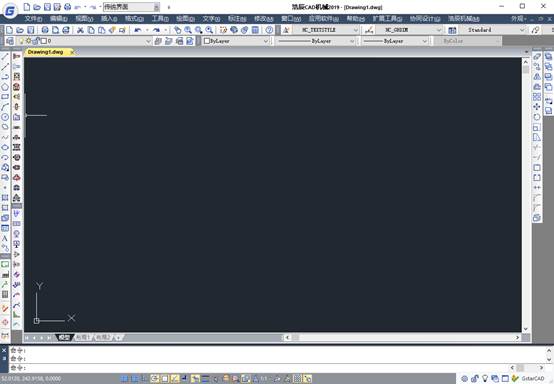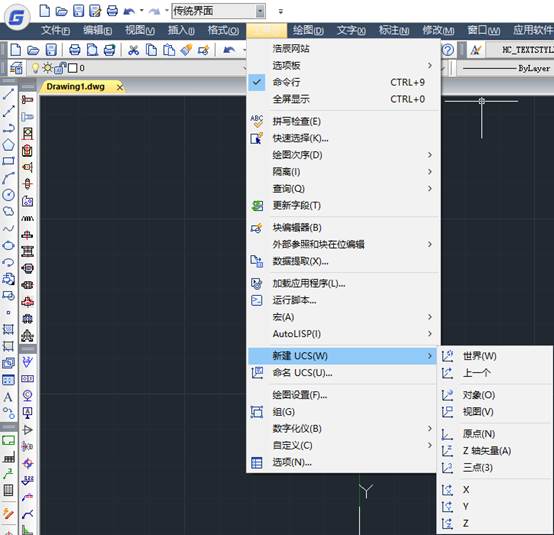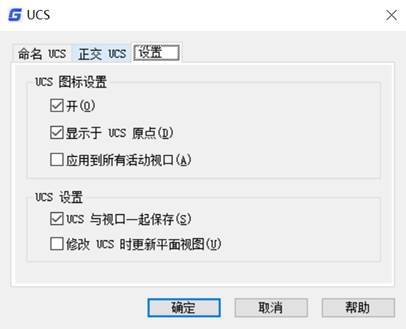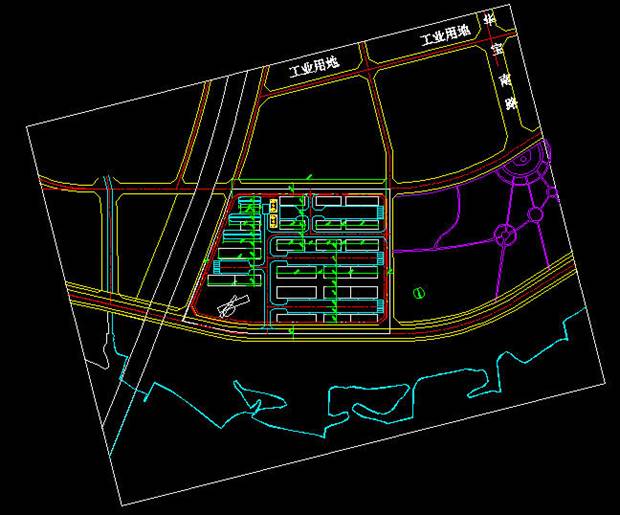CAD用户坐标系设置步骤
2020-06-23
7150
CAD用户坐标系设置,一般CAD绘图软件我们默认世界坐标系就可以了,但有时候可能碰上绘制实体,比如是倾斜的,这个时候正常坐标系绘制都需要旋转角度,我们可以使用ucs坐标转换,得到看起来还是正的绘制后可以恢复到原来位置。CAD教学下面具体介绍CAD制图初学入门坐标系设置步骤。启动浩辰CAD绘图软件,点菜单 [工具]→[命名UCS]/[新建UCS] 也可以输入命令行: UCS菜单位置如下图所示: 命令行会提示 这样CAD绘图软件运行UCS命令时会弹出一些菜单中[新建UCS]下的一些选项,可根据自己的需要设置UCS。可以选对象,或者具体面,还有坐标轴设置CAD用户坐标系,上面就是CAD教学关于坐标系设置新建。
CAD用户坐标系的建立
2019-12-04
6516
我们使用CAD软件绘图的时候,软件默认的是CAD世界坐标系,当我们想要使用其他的CAD坐标系的时候,我们可以根据自己的需要在软件中,建立属于自己的CAD用户坐标系,方便我们的使用,具体的建立过程是怎样的呢?CAD用户坐标系的建立: 1、首先,看看如何启动创建用户坐标系的功能 在命令行里输入UCS,按回车键进行确认点击菜单栏上的【视图】-【坐标】面板2、在命令行输入UCS之后,命令区会出现相应的指示,根据相应的指示进行相应的操作便可,如下图所示 3、在这里,我们需要了解一下动态的UCS工具。我们可以在界面的状态栏上找到并开启这个工具。 4、开启UCS工具之后,用户就能够在创建对象的时候,让UCS的XY平面对齐实体模型上的平面。这里需要注意的一点是,这里对齐只是临时的,UCS的创建并不是长久的保持不变。在建立好对象之后,系统就会返回至建立对象之前的一个状态 5、操作动态UCS工具 首先,先启动创建对象的功能移动十字光标至所需要建立对象的一个平面可以发现,移动十字光标之后,平面亮显了,则当前的USC已经和该平面对齐了,再继续完成创建。 以上就是在CAD绘图软件中,我们在绘制CAD图纸的时候,可以根据自己图纸的要求和绘图习惯,在软件中建立需要的CAD用户坐标系,方便我们的使用。今天就介绍这么多了。安装浩辰CAD软件试试吧。更多CAD教程技巧,可关注浩辰CAD官网进行查看。
CAD用户坐标系的基本应用
2019-11-21
5944
在CAD软件中,我们绘制CAD图纸的时候,可以直接使用软件默认的CAD坐标系,也可以根据绘图的需要,使用CAD用户坐标系,方便我们绘图,关于CAD用户坐标系,都有什么基本的应用呢?我们来了解下。 CAD用户坐标系的基本应用:一、调整坐标原点,方便进行坐标标注。 在一些机械零件、模具中有大量的孔或其他图形特征,设计人员通常的做法是在图形中确定一个基点,将UCS原点调整到基点处,然后利用坐标标注来进行尺寸标注。如果结合连续标注,标注非常快,而且图面也很整齐,如下图所示: 在上图中可以看到UCS坐标原点被定为到中心线的交点处,当然也可以将图形整体移动,让中心线的交点正好位于世界坐标系的原点,但如果一图纸中有多个零件图形就只能用UCS了。 二、调整坐标方向,方便绘制倾斜图纸。 一些小区和市政规划图是倾斜的,如下图所示。 如果就保持在倾斜转状态下绘图或出图都不方便,因此通常会将坐标系进行旋转,将图形转成正向。基本操作方法如下: 1、输入UCS命令,回车。 2、输入Z选项,输入需要旋转的角度,将UCS沿Z周旋转一定角度。 当角度不明确时,可以输入E(对象)选项,然后选择上或下边框线。 3、输入PLAN命令,回车,将视图切换为UCS的平面视图,如下图所示: 小提示:在CAD中当调整UCS时可以让视图自动调整为UCS的平面视图,可以输入UCSFOLLOW命令,然后将值设置为1。 三、将坐标系定位到模型的某个表面,方便后续建模。 三维建模时经常需要频繁切换视图和切换UCS,要学好三维建模,就必须先了解如何使用UCS。 假设我们要在一个方体的侧面上画一个圆柱,我们就需要将UCS定义到方体的侧面上,操作非常简单,输入UCS命令,回车,输入F(面)选项,然后在图中选择方体的一个侧面,如下图所示: CAD会提示一些调整选项,例如N选项可以将UCS定位到相邻的面上,X\Y选项可以调整XY轴的方向。 将UCS定位到方体侧面后,就可以直接在方体的侧面绘制其他图形了,如下图所示: 以上就是在CAD绘图软件中,关于我们常用的CAD用户坐标系,都有哪些基本的应用,了解了这些,在以后的CAD绘图中,我们就可以更好地使用此功能。今天就介绍这么多了。安装浩辰CAD软件试试吧。更多CAD教程技巧,可关注浩辰CAD官网进行查看。
CAD用户坐标系教程之什么是CAD中的UCS(用户坐标系)
2019-10-11
7319
经常使用浩辰CAD软件进行CAD图纸编辑以及绘制的朋友都知道,浩辰CAD软件为大家提供了;两种CAD坐标系,分别为CAD用户坐标系和CAD世界坐标系。 在CAD中输入UCS命令,就可以根据不同的条件设置用户坐标系,通常有下面几种方式:设置新的坐标原点,旋转某个轴向,以某个对象为基准设置坐标系,以三维模型的某个面来定义UCS方便后续建模。下面给大家介绍几种UCS坐标系的应用。 浩辰CAD用户坐标系介绍 一、调整坐标原点,方便进行坐标标注 在一些机械零件图纸中会有大量的孔或其他图形特征,设计人员通常的做法是在图形中确定一个基点,将UCS原点调整到基点处,然后利用坐标标注来进行尺寸标注。如果结合连续标注,标注会非常快,而且图面也很整齐,如下图所示。 在上图中可以看到UCS坐标原点被定为到中心线的交点处,当然也可以将图形整体移动,让中心线的交点正好位于世界坐标系的原点,但如果一张图纸中有多个零件图形就只能用UCS了。 二、调整坐标方向,方便绘制倾斜图纸 一些小区和市政规划图是倾斜的,如下图所示。 在图纸倾斜状态下进行绘图或出图都很不方便,因此通常会将坐标系进行旋转,将图形转成正向。基本操作方法如下: 1、输入UCS命令,回车。 2、输入Z选项,输入需要旋转的角度,将UCS沿Z周旋转一定角度。 3、输入PLAN命令,回车,将视图切换为UCS的平面视图,如下图所示。 浩辰CAD软件提供了一个虚拟的二维和三维空间,这个空间需要一个基准,这个基准就是CAD世界坐标系(WCS)。但在有些特殊情况下,在CAD世界坐标系下绘图并不是很方便,因此用户会根据自己的需要设置一个新的参考坐标系,这个坐标系就叫CAD用户坐标系(User Coordinate System),简称为UCS。
CAD用户坐标系的基本应用
2019-09-19
5786
CAD软件提供了一个虚拟的二维和三维空间,这个空间需要一个基准,这个基准被称为世界坐标系(WCS),但在有些特殊情况下,世界坐标系下绘图并不是特别方便,因此用户会根据自己的需要设置一个新的参考坐标系,这个坐标系就叫用户坐标系(User Coordinate System),简称为UCS。在CAD中输入UCS命令,就可以根据不同的条件设置用户坐标系,通常有下面几种方式:设置新的坐标原点,旋转某个轴向,以某个对象为基准设置坐标系,以三维模型的某个面来定义CAD用户坐标系方便后续建模。 下面简单给大家介绍几种应用。一、调整坐标原点,方便进行坐标标注。在一些机械零件、模具中有大量的孔或其他图形特征,设计人员通常的做法是在图形中确定一个基点,将UCS原点调整到基点处,然后利用坐标标注来进行尺寸标注。如果结合连续标注,标注非常快,而且图面也很整齐,如下图所示:在上图中可以看到UCS坐标原点被定为到中心线的交点处,当然也可以将图形整体移动,让中心线的交点正好位于世界坐标系的原点,但如果一图纸中有多个零件图形就只能用UCS了。二、调整坐标方向,方便绘制倾斜图纸。一些小区和市政规划图是倾斜的,如下图所示。 如果就保持在倾斜转状态下绘图或出图都不方便,因此通常会将坐标系进行旋转,将图形转成正向。基本操作方法如下:1、输入UCS命令,回车。2、输入Z选项,输入需要旋转的角度,将UCS沿Z周旋转一定角度。当角度不明确时,可以输入E(对象)选项,然后选择上或下边框线。3、输入PLAN命令,回车,将视图切换为UCS的平面视图,如下图所示: 小提示:在CAD中当调整UCS时可以让视图自动调整为UCS的平面视图,可以输入UCSFOLLOW命令,然后将值设置为1。三、将坐标系定位到模型的某个表面,方便后续建模三维建模时经常需要频繁切换视图和切换UCS,要学好三维建模,就必须先了解如何使用UCS。假设我们要在一个方体的侧面上画一个圆柱,我们就需要将UCS定义到方体的侧面上,操作非常简单,输入UCS命令,回车,输入F (面) 选项,然后在图中选择方体的一个侧面,如下图所示: CAD会提示一些调整选项,例如N选项可以将UCS定位到相邻的面上,XY选项可以调整XY轴的方向。将UCS定位到方体侧面后,就可以直接在方体的侧面绘制其他图形了,如下图所示: 浩辰CAD高版本三维功能有所增强,提供了动态UCS功能,可以自动将UCS定位到光标所指的面上,这样避免了频繁切换UCS。不过浩辰CAD等这些国产CAD暂时还不支持。UCS还有很多其他选项,可以分别适用不同的需求,而且当选择不同对象时,UCS的原点和方向也不尽相同,关于这些细节此处就不再详细讲解了,大家可以参看CAD的帮助去了解更多信息。以上就是浩辰CAD用户坐标系的基本应用的介绍,你学会了吗?下载浩辰CAD软件试试吧。
CAD用户坐标系技巧
2019-07-05
5137
CAD用户坐标系是众多坐标系中的一种,我们知道CAD软件为使用者提供了多种坐标系,除了CAD用户坐标系还有世界坐标系、极坐标系等等。相较于世界坐标系的固定性,用户坐标系显得灵活多了。使用者可以根据实际需要选择屏幕上的任意一点作为坐标系的原点;也可以随意选择X轴的正方向,这对于一些倾斜的图形而言使用起来十分方便。有一点需要注意的是,用户坐标系的坐标值是当相对于当前坐标系而不是相对于世界坐标系。具体坐标系的原点设置和偏移等等,需要大家到浩辰官网学习更多的教程。
CAD用户坐标系分析
2019-06-18
5719
CAD用户坐标系分析详解,主要是世界坐标和用户坐标都属于笛卡儿坐标。根据原点位置不同进行了分类,下面和小编详细的来了解一下。 世界坐标系(World CoordinateSystem,简称WCS)是由三个垂直并相交的坐标轴X轴、Y轴和Z轴构成,世界坐标系是一个固定不变的坐标系,其坐标原点和坐标轴方向都不会改变,是系统默认的坐标系。一般显示在绘图区域的左下角,是系统默认的缺省坐标系。用户坐标系(User CoordinateSystem,简称UCS)是在需要的位置上设置原点和坐标轴的方向所创建的坐标系。当进行复制绘图操作时,尤其是三维造型操作时,固定不变的世界坐标系已经无法满足用户的需求,所以浩辰CAD定义了一个可以移动的用户坐标系(UCS),用户可以在需要的位置上设置原点和坐标轴方向,更加便于绘图。在默认情况下,用户坐标系和世界坐标系完全重合。新建用户坐标系的方法如下。下拉菜单:选择“工具>新建UCS”命令;命令名:UCS↙。 以上就是关于用户坐标系和世界坐标系的区别和使用创建方法,希望大家根据不同的设计使用需要来进行坐标系的建立。
浩辰CAD用户坐标系的设置
2019-05-17
8102
CAD用户坐标系是用户在绘图之前设置的属于自己的坐标系,这和个人绘图习惯有很大的关系,目前CAD软件中有两种坐标系,我们一起来看一下。 一、CAD世界坐标系世界坐标系的英文缩写是WCS,在浩辰CAD2019的每个图形文件中,其实都有一个唯一,且固定不变的基本三维坐标系,它还有一个特性,那就是不可删除,这个坐标系就是世界坐标系,即World Coordinate System 。世界坐标系为图形中全部的图形对象都提供了一个统一的度量。 二、CAD用户坐标系用户坐标系的英文缩写是UCS,在浩辰CAD2019的图形文件中,除了上面介绍的世界坐标系外,大家还可以对多个用户坐标系进行定义,它就是用户坐标系,即User Coordinate System,从名字上我们不难看出,用户坐标系其实就是用户可以自行进行定义的一种坐标系。在我们使用CAD软件的时候,系统默认的是世界坐标系,这也是为了后期图纸交流的方便,当然,用户坐标系也是可以的。
CAD用户坐标系介绍及应用
2019-04-26
10696
CAD软件是一款绘图软件,所以提供了虚拟的二维和三维的空间便于绘图,当然,空间必然有坐标作为基准,这个基准我们叫它世界坐标系,但是,因为绘图涉及到的方面比较多,所以有的时候世界坐标系并不是很方便绘图,这个时候CAD用户坐标系就应运而生,这个是用户根据自己的需要设置的一个不同于世界坐标系的参考坐标系,这个坐标系又叫UCS.下面简单给大家介绍几种应用。一、坐标原点调整,方便坐标标注 在一些机械零件、模具中有大量的孔或其他图形特征,设计人员通常的做法是在图形中确定一个基点,将UCS原点调整到基点处,然后利用坐标标注来进行尺寸标注。如果结合连续标注,标注非常快,而且图面也很整齐,如下图所示: 在上图中可以看到UCS坐标原点被定为到中心线的交点处,当然也可以将图形整体移动,让中心线的交点正好位于世界坐标系的原点,但如果一图纸中有多个零件图形就只能用UCS了。 二、坐标方向调整,方便绘制倾斜图纸 一些小区和市政规划图是倾斜的,如下图所示。 如果就保持在倾斜转状态下绘图或出图都不方便,因此通常会将坐标系进行旋转,将图形转成正向。基本操作方法如下: 1、输入UCS命令,回车。 2、输入Z选项,输入需要旋转的角度,将UCS沿Z周旋转一定角度。 当角度不明确时,可以输入E(对象)选项,然后选择上或下边框线。 3、输入PLAN命令,回车,将视图切换为UCS的平面视图,如下图所示: 小提示:在CAD中当调整UCS时可以让视图自动调整为UCS的平面视图,可以输入UCSFOLLOW命令,然后将值设置为1。三、为方便后续建模将坐标系定位到模型的某个表面,三维建模时经常需要频繁切换视图和切换UCS,要学好三维建模,就必须先了解如何使用UCS。 假设我们要在一个方体的侧面上画一个圆柱,我们就需要将UCS定义到方体的侧面上,操作非常简单,输入UCS命令,回车,输入F (面) 选项,然后在图中选择方体的一个侧面,如下图所示: CAD会提示一些调整选项,例如N选项可以将UCS定位到相邻的面上,X\Y选项可以调整XY轴的方向。 将UCS定位到方体侧面后,就可以直接在方体的侧面绘制其他图形了,如下图所示: UCS还有很多其他选项,可以分别适用不同的需求,而且当选择不同对象时,UCS的原点和方向也不尽相同,关于这些细节此处就不再详细讲解了,大家可以参看CAD的帮助去了解更多信息。CAD用户坐标系使用起来还是比较方便的,因为是用户根据自己需要建立的坐标,自然比较贴合用户的使用习惯和需求,而且它的功能也比较强大,所以掌握这个功能是很有必要的。